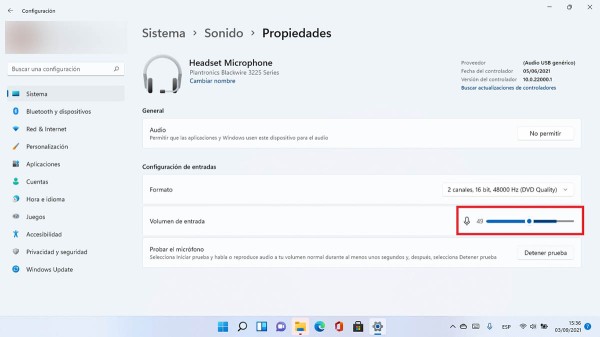
如果你需要测试你的麦克风 Windows 11 确保声音清晰无干扰,您来对地方了。无论是通话、录音还是 流,配置良好的麦克风会对音频质量产生很大的影响。在本文中,我们将向您展示如何测试、正确配置您的设备以及解决常见的声音问题。
Windows 11 提供了多种选项,无需下载其他软件即可测试和调整麦克风设置。从简单测试到高级设置,您可以在这里找到优化麦克风性能所需的所有信息。也请务必遵循我们关于提升音频质量的提示。
在测试麦克风之前,必须正确设置它以避免出现问题 检测 o 音质差。设置取决于您的麦克风是有线还是无线。如果您需要有关如何激活外部麦克风的更多详细信息,请访问我们的指南。
设置有线麦克风
点击 首页⊞ 并选择 配置 ⚙ 或按 的Windows + I. 访问该部分 系统 > 声音. 在本节中 条目,选择要使用的麦克风。设置无线麦克风
点击 首页⊞ 和访问 配置 ⚙. 去吧 系统 > 声音. Selecciona 配对新输入设备 并单击 添加设备. 将麦克风置于配对模式并按照说明进行连接。 确认麦克风被选择为 默认设备.如何在 Windows 11 中测试麦克风
配置完成后,执行测试来验证其操作非常重要。 Windows 11 包含可执行此操作的工具,无需下载其他程序,从而使该过程更容易。 在 Windows 中测试麦克风.
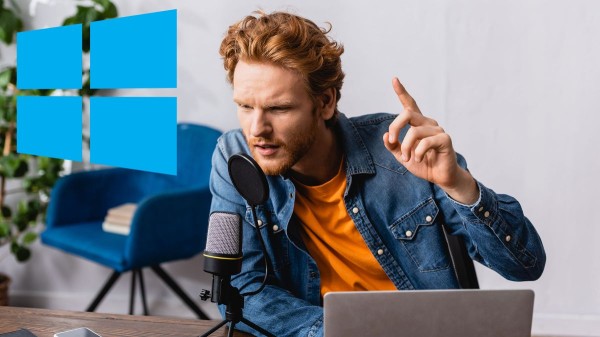
在线测试麦克风的工具
如果你不想使用 Windows 11 工具来检查麦克风的状态,可以使用以下在线选项 MicTests.com。此网站允许您无需安装其他程序即可进行测试。别忘了,你还可以查看其他选项来改进你的麦克风,例如 改善麦克风低音的技巧.
除了检查麦克风是否正常工作外,该工具还会显示有关设备的信息,例如 音频通道数, 采样率 y 降噪支持.
提高麦克风质量的技巧
如果您发现麦克风的音质不是很好,则可能需要进行一些额外的调整。以下是一些有用的提示:
将麦克风放置在安静的环境中: 避开风扇、交通和其他噪音,减少背景噪音。 保持恒定距离: 根据您需要的音频级别将麦克风移近或移远。 调整麦克风灵敏度: 去吧 设置 > 声音 并修改输入级别。 尝试不同的应用程序: 一些程序具有可以提高音频质量的附加设置;了解如何使用 Adobe Audition 等程序进行半专业录音。优化 Windows 11 中的麦克风使用是实现会议、录音或直播中更好音质的关键。通过遵循这些步骤,您可以确保您的麦克风正常工作且不会中断,从而让您有效地沟通并且不会出现技术问题。

对字节世界和一般技术充满热情的作家。我喜欢通过写作分享我的知识,这就是我在这个博客中要做的,向您展示有关小工具、软件、硬件、技术趋势等的所有最有趣的事情。我的目标是帮助您以简单而有趣的方式畅游数字世界。

